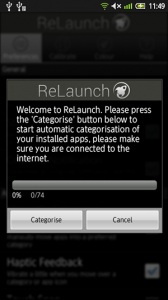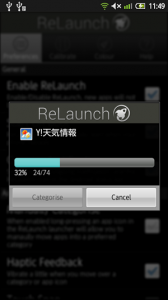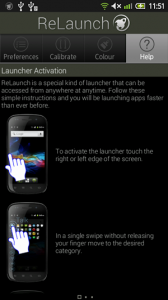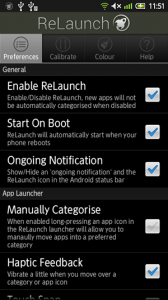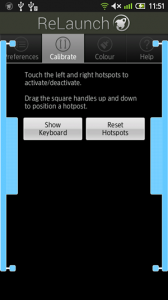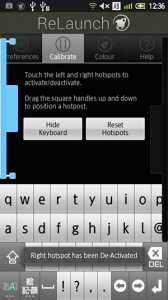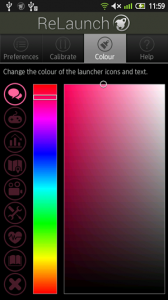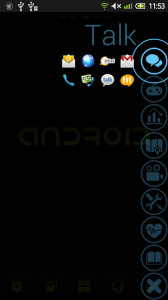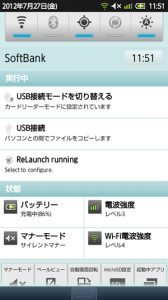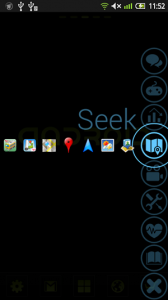 |
| |||||||||
| ||||||||||
|
アプリの詳細・使い方
「アプリのショートカットをホーム画面にたくさん配置しすぎてごちゃごちゃ…」とか「いちいちアプリ一覧を表示してアプリを起動するのはメンドウ!」など、アプリの起動に関して不満を持っている方にオススメ!ホーム画面のデザインを変えること無く、すぐに目的のアプリを起動させることができるようになる便利なツールアプリ「ReLaunch」のご紹介です(^_^)
この「ReLaunch」は、画面端をタップするとアプリランチャーを表示させることができるようになるランチャーアプリ。ホーム画面にショートカットアイコンを配置すること無く全てのアプリを起動することができるようになるのでホーム画面もスッキリ。わざわざアプリ一覧を表示してアプリを起動するということもなくなるので、作業効率化にも役立つかなり便利なアプリです。
アプリの初回起動時には初期設定ウィンドウが開きます。端末内のアプリを自動でカテゴライズするかどうかという内容なので、OKならば「Categorise」をタップすればカテゴライズが開始され、すぐにアプリを使用することができます。
カテゴライズが完了するとマニュアル画面が表示されます。全て英語表記ですが、イラスト付きで説明がされていますし、難しい操作は無いので、英語がわからなくても使い方はすぐにわかります。
画面上のタブで画面を切り替えることができます。
・Preferences : アプリ全体の設定
・Calibrate : アプリ表示の設定
・Color : アプリカラーの設定
の設定をそれぞれのタブで行うことができるようになっていてアプリ動作だけでなくデザインのカスタマイズ項目も豊富。カラーやアイコンサイズなど、自分の好きな設定に簡単に変更することができます。
「Preferences」ではアプリ全体の動作に関する設定。画面端をタッチした時のランチャー応答速度や自動カテゴライズなどといったアプリ動作から、アイコンサイズやカテゴリーラベルの表示など表示設定も行うことが可能。
ここで「Manually Categorise」にチェックを入れるとアプリのカテゴリー移動を自分でできるようになります。移動させたい時はアプリをロングタップして、希望のカテゴリーまで移動させるだけでOKです。
「Calibrate」ではランチャー表示の反応幅の設定。画面左右に、タッチするとランチャーが表示される幅がそれぞれ表示されており、ここから自分の好きな幅に変更することが可能。それぞれの真ん中をタップすることで非反応にすることもできます。
また「Show Keyboard」からはキーボードを表示させながら幅の調整をすることができるほか、「Reset Hotspots」でデフォルトの設定に戻すこともできます。
「Color」ではランチャーの色設定。ここで好きな色に変更することができるので、ホーム画面や端末のデザインに合わせた自分好みの色に手軽に設定することが可能です。
アプリは起動すれば自動で常駐され、ステータスバーにアイコンが表示されるようになります。
ランチャーを起動したい時は画面左右端をタッチすればOK。カテゴリーごとに分類されたアプリ一覧が表示され、目的のアプリをここからすぐに起動することができます。
また、ステータスバーからアプリ設定画面を起動することも可能。アプリ設定を変更したい時にもここからすぐに設定画面を起動することができて便利です。
まとめ
ホーム画面をスッキリさせるという「デザイン面」、画面端をタップですぐに目的のアプリを起動できるようになる「効率面」といった2つを兼ね備えた便利ツール。カテゴリーの分類も自分で行うことができるので使いやすいようにどんどんカスタマイズすることができ、人それぞれで様々な使い方ができるカスタマイズの自由度の高さも魅力です。
ホーム画面はスッキリさせていたいという方や、アプリ起動の手間を少なくしたいという方には特にオススメしたい、かなり使えるAndroidアプリです。
スポンサードリンク
 ≫URLをAndroid端末にメールで送る |
|
| ツイート |
|
関連ワード
アプリのカテゴリー
※レビュー当時の紹介内容となりますので、画像や文言が現在のバージョンとは異なる場合があります。
※お使いの端末設定やスペックにより、正しく動作しない場合があります。
※お使いの端末設定やスペックにより、正しく動作しない場合があります。